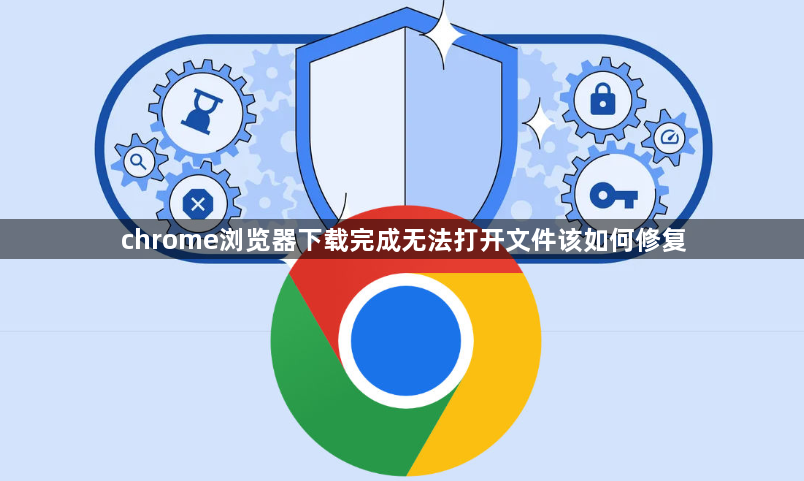
1. 检查文件类型是否受支持:Chrome浏览器只能直接打开一些常见的文件类型,如HTML、CSS、JavaScript等网页文件。对于其他类型的文件,如Word文档(.docx)、PDF文档、压缩文件(.zip)等,Chrome浏览器无法直接打开。对于这些文件,需要使用相应的应用程序来打开,例如使用Microsoft Word打开.docx文件,使用Adobe Acrobat Reader打开.pdf文件等。
2. 安装相关插件或应用程序:如果文件类型在Chrome浏览器中是可支持的,但仍然无法打开,可能是缺少相关的插件或应用程序。可以通过Chrome网上应用商店搜索并安装适合的插件或应用程序。例如,如果要在Chrome中打开PDF文件,可以安装PDF阅读器插件;如果要播放特定的音频或视频格式,可以安装相应的媒体播放器插件。
3. 检查文件完整性:如果文件损坏或存在错误,Chrome浏览器可能无法正确解析和打开该文件。可以尝试重新下载文件或从其他来源获取正确的文件副本。如果文件是从网络下载的,可能是下载过程中出现了问题导致文件损坏,可以再次下载该文件,确保下载过程中网络连接稳定。如果是从本地存储设备中打开的文件,可能是文件本身存在问题,可以尝试从其他设备或备份中获取完整的文件。
4. 清除浏览器缓存:有时候浏览器缓存可能会导致文件无法正常打开。可以点击Chrome浏览器右上角的三个点图标,选择“更多工具”,然后点击“清除浏览数据”。在弹出的窗口中,选择“缓存的图片和文件”等选项,然后点击“清除数据”按钮。清除缓存后,重新尝试打开文件。
5. 检查文件关联设置:如果文件类型受支持且文件完整,但仍然无法打开,可能是文件关联设置不正确。可以右键点击文件,选择“属性”,然后在“打开方式”选项卡中,选择正确的应用程序来打开该文件,并勾选“始终使用此应用打开.xxx文件”选项。
6. 尝试使用其他浏览器:如果以上方法都无法解决问题,可以尝试使用其他浏览器打开文件,以确定问题是出在Chrome浏览器还是文件本身。如果其他浏览器可以正常打开文件,那么可能是Chrome浏览器的设置或插件存在问题,可以尝试重置Chrome浏览器的设置或禁用相关插件。







